Dell POWEREDGE 1955 User Manual
Page 145
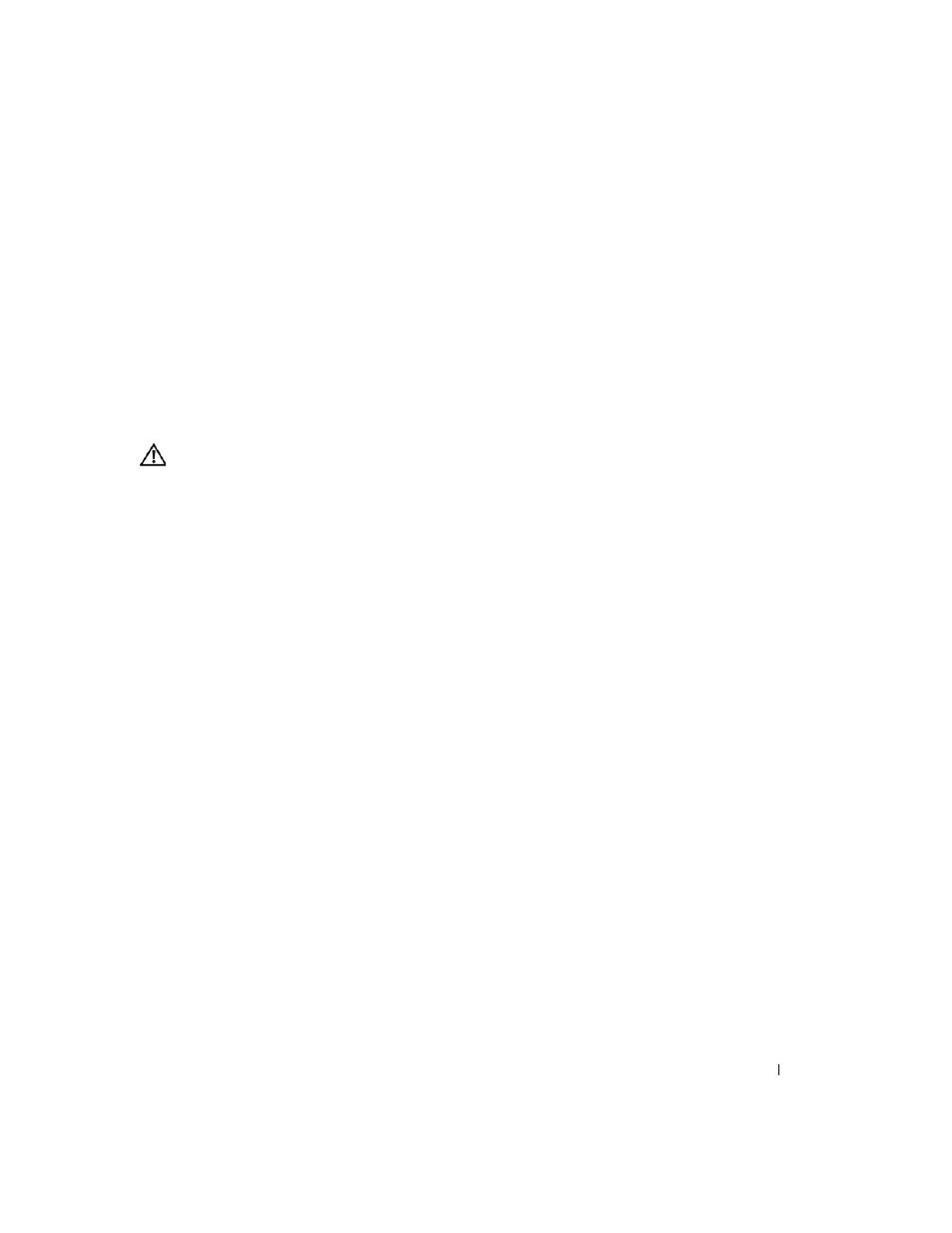
Konfiguration des KVM-Switchmoduls
143
3 Geben Sie im Feld Repeat (Wiederholen) das Kennwort erneut ein und drücken Sie
die
4 Klicken Sie auf OK, wenn Sie nur das Kennwort ändern wollen, und schließen Sie das
Dialogfeld.
So sichern Sie die Konsole mit einem Kennwort:
1 Richten Sie das Kennwort wie oben beschrieben ein.
2 Wählen Sie Enable Screen Saver (Bildschirmschoner aktivieren).
3 Geben Sie bei Inactivity Time (Inaktivitätsdauer) die Anzahl Minuten ein (von 1 bis 99),
nach deren Ablauf der Kennwortschutz einsetzen und der Bildschirmschoner angezeigt
werden soll.
VORSICHT:
Bildschirme, die nicht ENERGY-STAR-konform sind, können durch Energiesparbetriebs-
arten beschädigt werden.
4 Wählen Sie bei „Mode“ (Art) die Option Energy (Energie), wenn der Bildschirm den
ENERGY-STAR-Richtlinien entspricht; wählen Sie andernfalls Screen (Bildschirm).
5 (Optional) Klicken Sie auf Test, um den Bildschirmschoner 10 Sekunden lang zu testen
und dann zum Dialogfeld Security (Sicherheit) zurückzukehren.
6 Klicken Sie auf OK.
So melden Sie sich an der Konsole an:
1 Betätigen Sie die Taste
2 Geben Sie das Kennwort ein und klicken Sie auf OK.
3 Wenn das Kennwort korrekt eingegeben wurde, erscheint das Dialogfeld Main
(Hauptfenster).
So richten Sie die automatische Abmeldung von einem Servermodul bei Inaktivität ein:
1 Klicken Sie im Dialogfeld Main (Hauptfenster) auf Setup - Security (Setup – Sicherheit).
2 Geben Sie das Kennwort ein und klicken Sie auf OK.
Das Dialogfeld Security (Sicherheit) wird angezeigt.
3 Geben Sie im Textfeld Inactivity Time (Inaktivitätsdauer) die Zeit ein, nach deren Ablauf
Sie automatisch abgemeldet werden.
4 Klicken Sie auf OK.
So heben Sie den Kennwortschutz für die Konsole auf:
1 Klicken Sie im Dialogfeld Main (Hauptfenster) auf Setup - Security (Setup – Sicherheit).
2 Geben Sie das Kennwort ein und klicken Sie auf OK.
3 Klicken Sie im Dialogfeld Security (Sicherheit) einmal in das Feld New (Neu) und drücken
Sie die
Drücken Sie die
